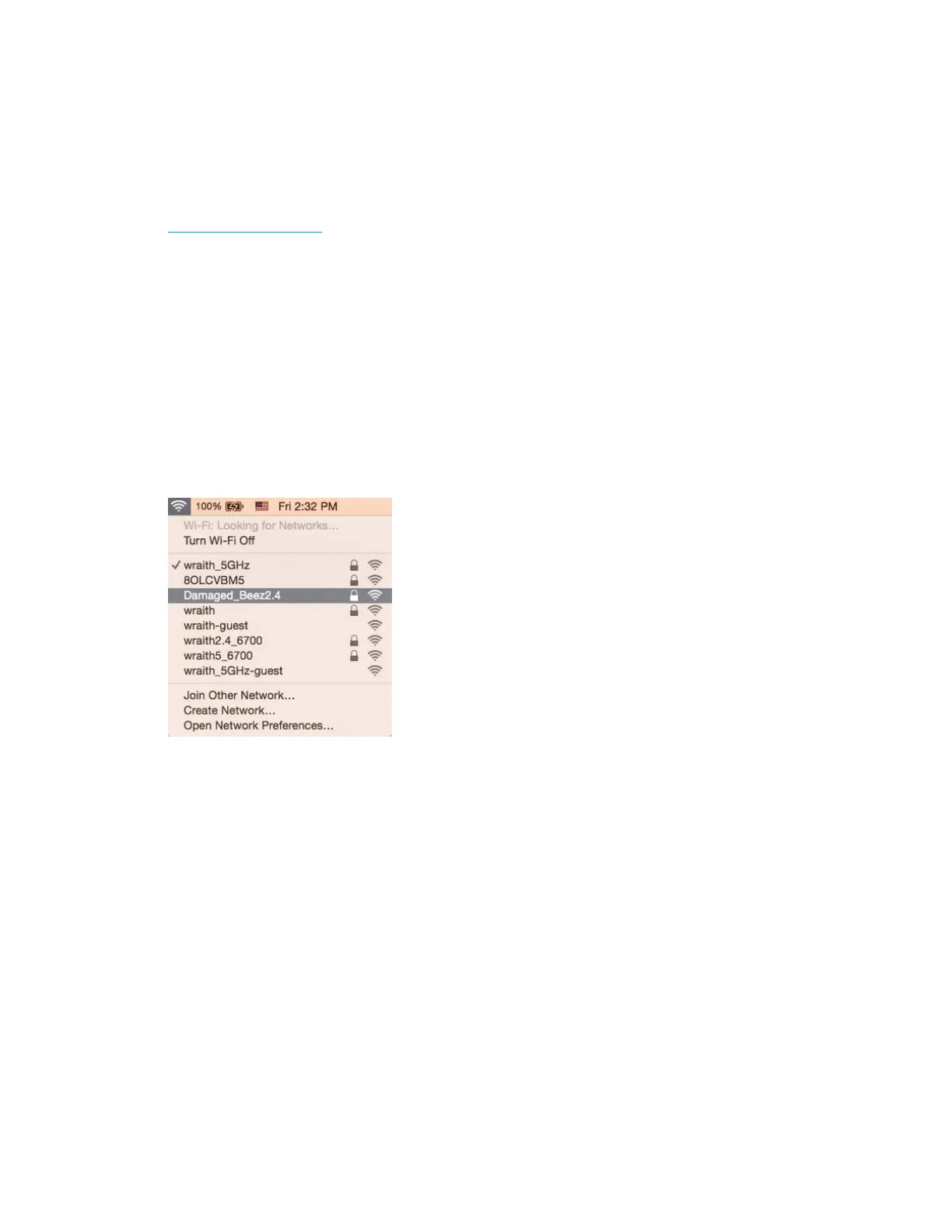19
3.
Якщо вас просять вказати ключ мережі, введіть свій пароль (Ключ захисту) в поля Ключ
мережі і Підтвердження ключа мережі. Натисніть «Підключитися».
4.
Якщо комп'ютер підключається до мережі, у вас повинна бути можливість доступу до
адміністративного інструмента маршрутизатора. Введіть у веб-браузері
http://myrouter.local
.
*Залежно від версії Windows, можуть бути певні відмінності у формулюванні або
піктограмах у цих етапах.
Вирішення проблем на комп’ютерах з ОС «Mac»:
1.
У рядку меню зверху екрану натисніть на піктограму «Wi-Fi». З’явиться перелік
безпровідних мереж. Функція «Linksys Smart Wi-Fi» автоматично дала назву Вашій
мережі.
2.
У наведеному нижче прикладі комп’ютер було з’єднано з іншою безпровідною
мережею, котра називається «wraith_5GHz». У цьому прикладі ім’я безпровідної
мережі маршрутизатора Linksys WRT32X, Damaged_Beez2.4, показано обраним.
3.
Натисніть назву безпровідної мережі свого маршрутизатора Linksys WRT32X
(«Damaged_Beez2.4» в цьому прикладі).
4.
Введіть пароль своєї безпровідної мережі (Ключ захисту) в поле Пароль. Натисніть ОК.
Після налаштування
Інтернет недоступний
Якщо виникли проблеми зв'язку маршрутизатора з Інтернет, проблема може відображатися
повідомленням “Cannot find [Internet address]” (Неможливо знайти (Інтернет-адреса)) у
брaузері. Якщо відомо, що адреса в Інтернеті правильна, і якщо ви спробували кілька раз
дійсні адреси в Інтернеті з таким самим результатом, повідомлення може означати, що існує
проблема у інтернет-провайдера або зв'язку модема з маршрутизатором.